
php エディタ Zimo が win7 システムで独立したグラフィック カードをセットアップする操作方法を紹介します。 win7 システムを使用しているコンピューターで、グラフィックス パフォーマンスを向上させるために個別のグラフィックス カードを使用したい場合は、以下の手順に従ってセットアップできます。まず、コントロール パネルに移動し、デバイス マネージャーをクリックして、ディスプレイ アダプター オプションを見つけます。このオプションでは、コンピュータが現在使用しているグラフィックス カードを確認できます。コンピュータにディスクリート グラフィック カードが搭載されている場合は、グラフィック カードを右クリックし、[デバイスを有効にする] を選択して、ディスクリート グラフィック カードの使用を有効にすることができます。コンピュータに専用グラフィックス カードが搭載されていない場合、このオプションは表示されない場合があります。簡単なセットアップで、独立したグラフィックスカードがもたらす滑らかな画像とより高いパフォーマンスをお楽しみいただけます。
Win7 システム設定に依存しないグラフィックス カードの操作方法:
1. コンピューターに入った後、マウスを右クリックし、NVIDIA コントロール パネル オプションを選択します。
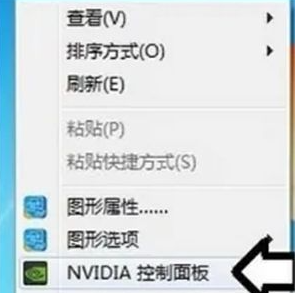
#2. 次に、ページの左側にある [3D 設定] の下にある [3D 設定の管理] オプションをクリックします。

#3. 最後に、グローバル設定オプションで優先グラフィックス プロセッサを高性能 NVIDIA プロセッサに設定し、[適用] をクリックします。

以上がwin7でディスクリートグラフィックカードをセットアップするにはどうすればよいですか? win7システムで独立したグラフィックカードをセットアップする方法の詳細内容です。詳細については、PHP 中国語 Web サイトの他の関連記事を参照してください。